Weiser ロック コードを変更する方法? 詳細なステップバイステップガイド
ワイザーロックに問題がある場合、さまざまなワイザーロックモデルの簡単な手順でワイザーロックコードを変更する方法を学びましょう.
Weiser スマート ロックを使用している場合、または使用する準備ができている場合、特に Weiser ロック コードを忘れた場合、または現在の Weiser ロック コードが安全ではないと思われる場合、Weiser ロック コードを変更する方法を知っておくことが重要です。ワイザーロックコードを変更する必要があります。
Weiser スマート デッドボルト ロックにはさまざまなタイプとモデルがあり、変更プロセスはモデルによって若干異なる場合があります。
そこで、この記事では、さまざまなワイザー ロック モデルに合わせて、いくつかの簡単な手順でワイザー ロック コードを変更する方法を学びましょう。
通常、Weiser ロックのユーザー コードを変更するには:
- プログラミング コードを有効にしている場合は、Weiser ロック マスター コードを準備します。
- 変更したい Weiserlock コードを削除します。
- 新しいワイザー ロック ユーザー コードを追加します。
- ワイザーロックのユーザーコードを正常に変更します。
Weiser ロックの問題とトラブルシューティングの詳細については、次の記事を参照してください。 ワイザーロックのトラブルシューティング:プロフェッショナルステップバイステップガイド.
ワイザーパワーボルト1のコードを変更する
Weiser Powerbolt 1 でユーザー コードを変更するには、まず変更するコードを削除してから、新しいユーザー コードを追加して、Weiser Powerbolt でのユーザー コードの変更を完了する必要があります。
1、ユーザーコードを削除する
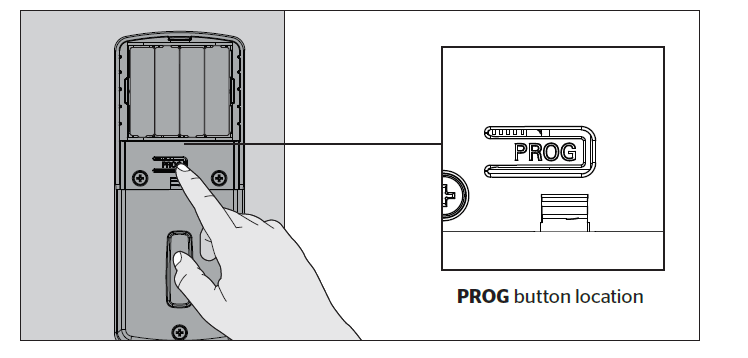
- 「PROG ボタン」を押します。
- 長いビープ音が XNUMX 回鳴ります。
- 「34ボタン」を押します。
- 「PROG ボタン」を押します。
- 短いビープ音が XNUMX 回聞こえます。
- 削除したいユーザーコードを入力してください
- 「PROG ボタン」を押します。
- 成功するとビープ音が 1 回鳴ります。 失敗すると、短いビープ音が XNUMX 回鳴ります。 ステップXNUMXをゆっくりと繰り返します。
2、新しいユーザーコードを追加する
- 「PROG ボタン」を押します。
- 長いビープ音が XNUMX 回鳴ります。
- 「12ボタン」を押します。
- 「PROG ボタン」を押します。
- 短いビープ音が XNUMX 回聞こえます。
- 新しいユーザーコードを入力してください。
- 「PROG ボタン」を押します。
- 成功するとビープ音が 1 回鳴ります。 失敗すると、短いビープ音が XNUMX 回鳴ります。 ステップXNUMXをゆっくりと繰り返します。
Weiser Powerbolt 2 のコードを変更するには?
Weiser Powerbolt 2 のユーザー コードを変更するには、最初にこのユーザー コードを削除してから、Weiser Powerbolt 2 に新しいユーザー コードを追加する必要があります。
プログラミング中にすばやく移動します。 10 秒間何も入力しないと、システムがタイムアウトになり、手順をやり直す必要があります。
1、ユーザーコードを削除する
- ロックが解除され、ドアが開いていることを確認してください。
- マスター コードを入力してください – 新規インストールの場合。 デフォルトは 0-0-0-0 です。
- ロックボタンを押します。 ビープ音が XNUMX 回聞こえます。
- 「3」ボタンを押します。
- ロックボタンを押します。 ビープ音が XNUMX 回聞こえます。
- 削除したいユーザーコードを入力してください。
- ロックボタンを押します。 成功すると、ビープ音が 1 回鳴ります。 ビープ音が XNUMX 回鳴ったら失敗です。 ステップXNUMXをゆっくりと繰り返します。
2、新しいユーザーコードを追加する
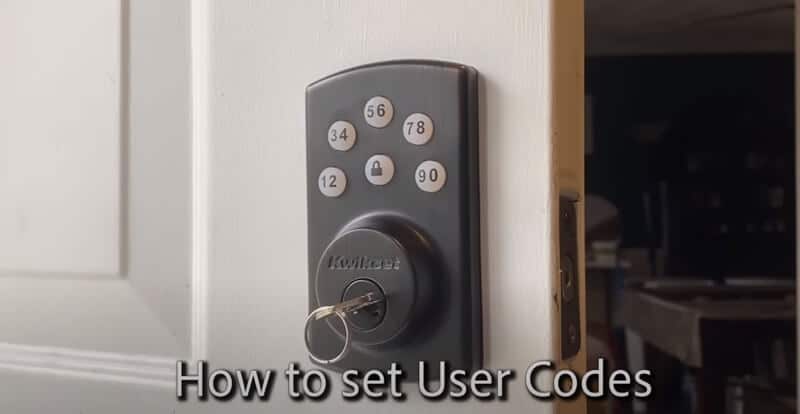
- ロックが解除され、ドアが開いていることを確認してください。
- マスター コードを入力します – 新規インストールの場合、デフォルトのマスター コードは 0-0-0-0 です。
- ロックボタンを押します。 ビープ音が XNUMX 回聞こえます。
- 「1」ボタンを押します。
- ロックボタンを押します。 ビープ音が XNUMX 回聞こえます。
- 新しいユーザーコードを入力します。 4〜10桁である必要があります。
- ロックボタンを押します。 成功すると、ビープ音が 1 回鳴ります。 ビープ音が XNUMX 回鳴ったら失敗です。 ステップXNUMXをゆっくりと繰り返します。
マスターコードを変更する
- ロックが解除され、ドアが開いていることを確認してください。
- マスター コードを入力してください – 新規インストールの場合。 デフォルトは 0-0-0-0 です。
- 「ロックボタン」を押してください。 ビープ音が XNUMX 回聞こえます。
- 「7」ボタンを押します。
- 「ロックボタン」を押してください。 ビープ音が XNUMX 回聞こえます。
- 新しいマスターコードを入力してください。 4 ~ 10 桁である必要があります。
- 「ロックボタン」を押してください。 成功すると、ビープ音が 1 回鳴ります。 ビープ音が XNUMX 回鳴ったら失敗です。 ステップXNUMXをゆっくりと繰り返します。
Kwikset Powerbolt 2 についてさらにヘルプが必要な場合は、次の記事をお読みください。 Weiser Powerbolt 2 トラブルシューティング: ステップ バイ ステップ ガイド!
また、このビデオをチェックして、Weiser Powerbolt 2 のプログラミング方法を知ることができます。 注意: Weiser Powerbolt 2 は Kwikset Powerbolt 2 と同じです。
Weiser Smartcode 5 のコードを変更しますか?
Weiser Smartcode 5 を変更するには、同じ位置に新しいユーザー コードを追加します。 たとえば、XNUMX 番目のユーザー コードを変更する場合は、XNUMX 番目の位置に別のユーザー コードを追加します。
マスターコードを使用せずにユーザーコーダーを変更する
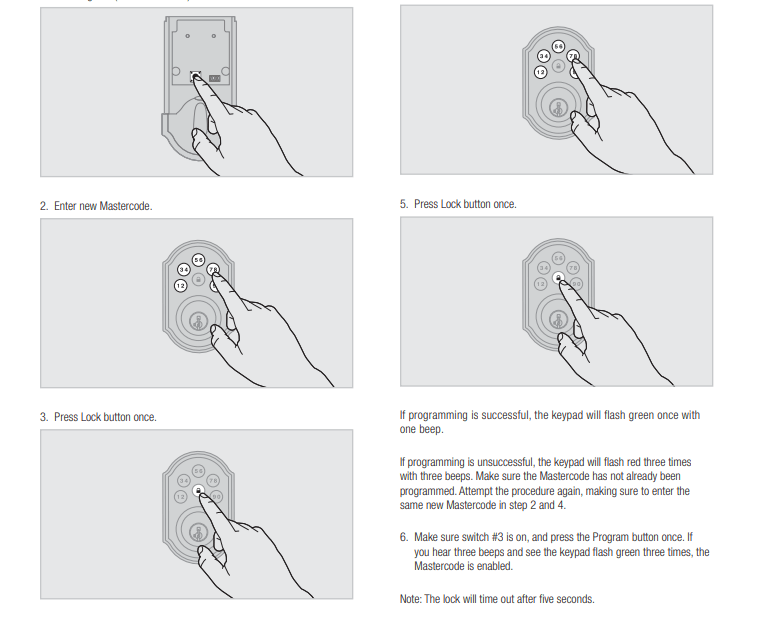
- ドアが開いていることを確認してください。 プログラムされたユーザー コードの位置に対応する回数、プログラム ボタンを押します。
- ユーザーコードを入力します。 合計8つのユーザーコードをプログラムできます。
- ロックボタンをXNUMX回押します。
※
- XNUMX 回のビープ音と共に XNUMX 回の緑色の点滅: プログラミングが成功しました。
- XNUMX 回のビープ音を伴う XNUMX 回の赤色点滅: プログラミングに失敗しました
- XNUMX 回のビープ音: プログラミング タイムアウト
- 次回の試行時に、ユーザー コードが重複していないこと、および 4 ~ 8 桁であることを確認してください。
次のビデオで、マスターコードなしで Weiser Smartcode 5 をプログラミングする方法を確認できます。
Weiser SmartCode 5 Deadbolt: マスター コードを使用しないプログラミング
Cユーザーコーダーを絞首刑にする マスターコードを使って
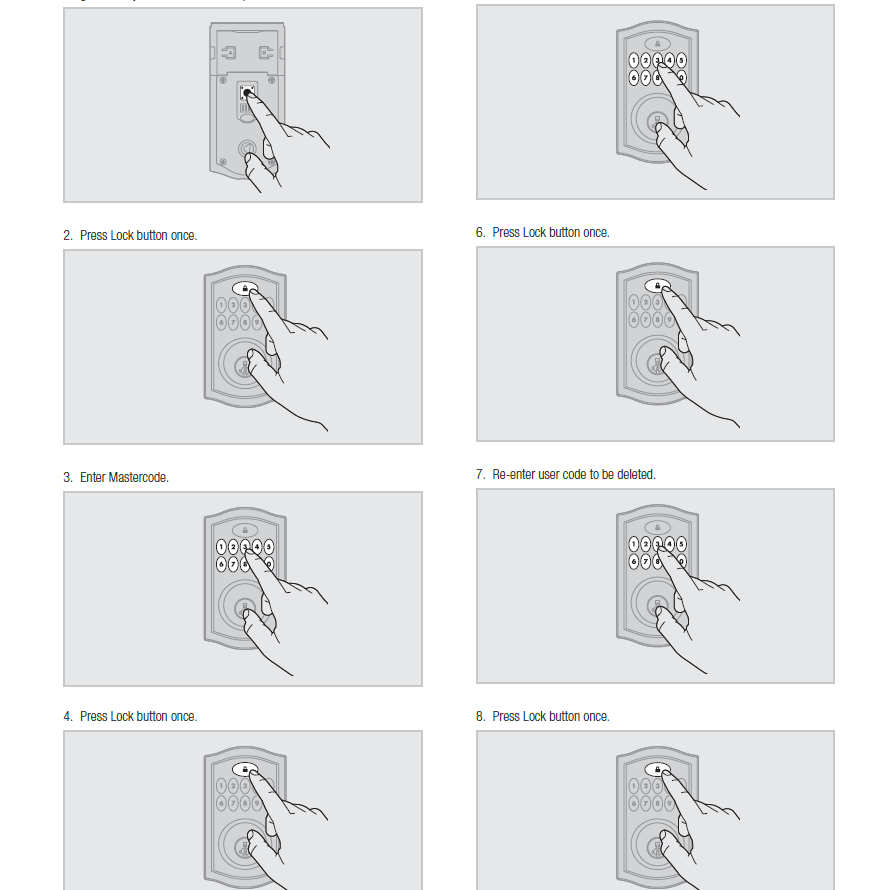
- ドアを開けたままにします。 プログラムボタンをXNUMX回押します。 キーパッドが緑色に点滅し、ビープ音がXNUMX回鳴ります。
- マスターコードを入力
- ロックボタンをXNUMX回押す
- プログラムされたユーザー コードの位置に対応する回数、プログラム ボタンを押します。 例: XNUMX 番目のコードをプログラミングする場合は、ボタンを XNUMX 回押します。
- ユーザー コードの位置を思い出せない場合は、Weiser ロックを工場出荷時の状態にリセットして、ロックに関連付けられているすべてのコードを削除することをお勧めします。
- 新しいユーザーコードを入力します。
- ロックボタンをXNUMX回押します。
マスターコードを変更する
- ドアを開けたままにします。 キーパッドが緑色に点滅するまで(約5秒)、プログラムボタンを押し続けます。
- 新しいマスターコードを入力してください。
- ロックボタンをXNUMX回押します。
- マスターコードを再入力します。
- ロックボタンをXNUMX回押します。
プログラミングが成功すると、キーパッドは XNUMX 回のビープ音とともに緑色に点滅します。
プログラミングが失敗すると、キーパッドが赤く XNUMX 回点滅し、ビープ音が XNUMX 回鳴ります。
マスターコードを使用して Weiser Smartcode 5 をプログラミングする方法については、次のビデオをご覧ください。
Weiser SmartCode 5 Deadbolt: マスターコードによるプログラミング
※
- ユーザー コードの位置を思い出せない場合は、出荷時設定へのリセットを要求して、ロックに関連付けられているすべてのコードを削除することができます。
- XNUMX 秒間ボタンを押さないと、システムがタイムアウトになり、手順をやり直す必要があります。
Weiser Smartcode 10 でコードを変更するには?
Weiser Smartcode 10 でユーザー コードを変更するには、最初にこのユーザー コードを削除してから、新しいユーザー コードを追加する必要があります。
1、マスターコードでユーザーコードをXNUMXつ削除する
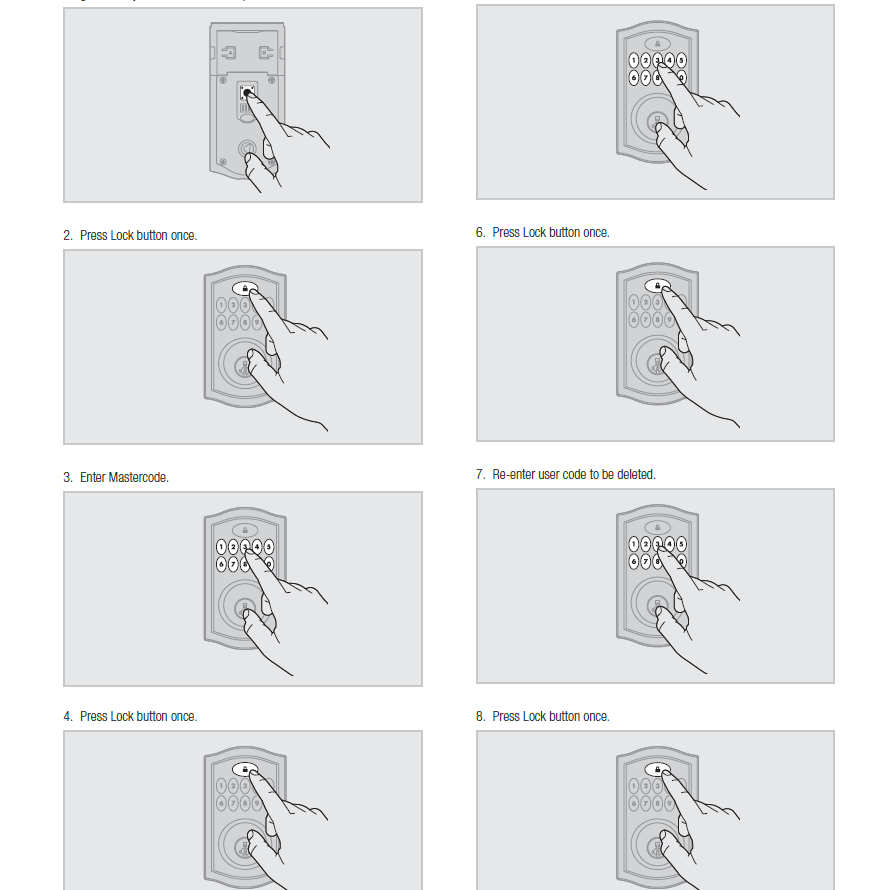
- ドアを開けたままにします。 プログラムボタンをXNUMX回押します。 キーパッドが緑色に点滅し、ビープ音がXNUMX回鳴ります。
- ロックボタンをXNUMX回押します。
- マスターコードを入力します。
- ロックボタンをXNUMX回押します。
- 削除するユーザーコードを入力してください。
- ロックボタンをXNUMX回押します。
- 削除するユーザーコードを再入力してください。
- ロックボタンをXNUMX回押します。
2、マスターコードを含まない単一のユーザーコードを削除します
- ドアを開けたままにしてください。 プログラムボタンをXNUMX回押します。
- ロックボタンをXNUMX回押します。
- 削除するユーザーコードを入力してください。
- ロックボタンをXNUMX回押します。
- ユーザーコードを再入力してください。
- ロックボタンをXNUMX回押します。
プログラミングが成功すると、キーパッドは XNUMX 回のビープ音とともに緑色に点滅します。
プログラミングが失敗すると、キーパッドが赤く XNUMX 回点滅し、ビープ音が XNUMX 回鳴ります。
3、マスターコードでユーザーコードを追加
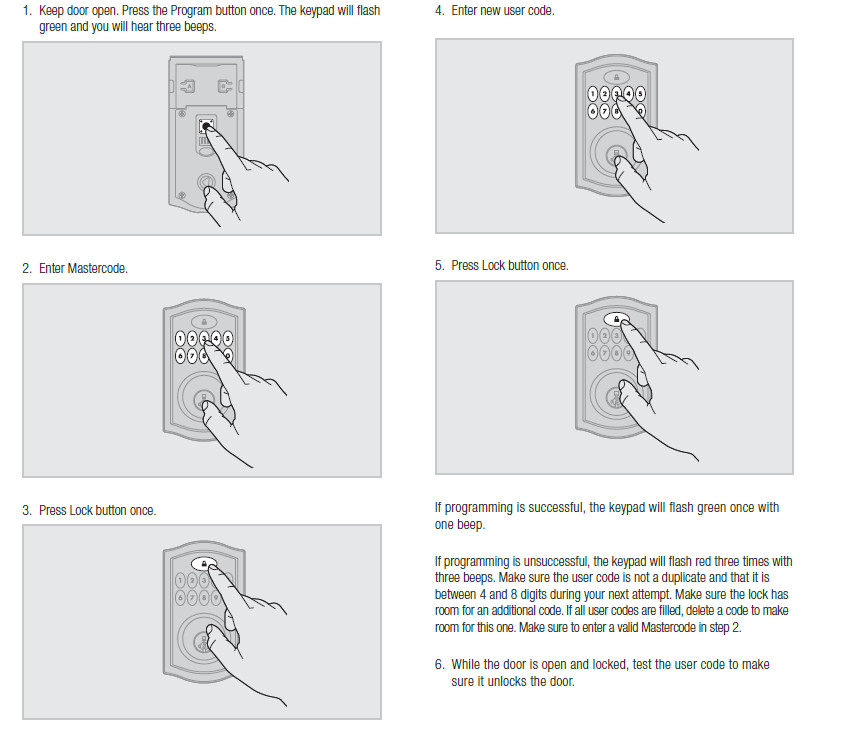
- ドアを開けたままにします。 プログラムボタンをXNUMX回押します。 キーパッドが緑色に点滅し、ビープ音がXNUMX回鳴ります。
- マスターコードを入力します。
- ロックボタンをXNUMX回押します。
- 新しい 4 ~ 8 桁のユーザー コードを入力します。
- ロックボタンをXNUMX回押します。
合計 16 個のユーザーコードをプログラムできます。 各ユーザー コードは 4 ~ 8 桁である必要があります。
Add マスターコードのないユーザーコード
- ドアを開けたままにしてください。 プログラムボタンをXNUMX回押します。
- 新しい 4 ~ 8 桁のユーザー コードを入力します。
- ロックボタンをXNUMX回押します。
マスターコードを変更する
- ドアを開けたままにします。 キーパッドが緑色に点滅するまで(約5秒)、プログラムボタンを押し続けます。
- 新しいマスターコードを入力してください。
- ロックボタンをXNUMX回押します。
- マスターコードを再入力します。
- ロックボタンをXNUMX回押します。
※ XNUMX 秒間ボタンを押さないと、システムは上記のすべての操作でタイムアウトになります。
Weiser Smartcode 10 に関するその他の質問については、次の記事を参照してください。 Weiser Smartcode 10トラブルシューティング:ステップバイステップガイド.
Weiser Smartcode 10 のプログラミング方法の詳細については、次のビデオをご覧ください。
Weiser Halo と Aura のコードを変更するには?
Weiser Halo および Aura でユーザーコードを変更するには、Weiser アプリをダウンロードしてインストールする必要があります。 Google Play または App Store から Weiser アプリを検索するか、以下のバーコードをスキャンしてください。
Weiser Halo と Aura のユーザー コードを変更するには:
- ワイザーアプリを開きます。
- ロックを選択します。
- 設定アイコンをタップします。
- アクセスコードを編集します。
- 古いユーザー コードを入力してから、新しいユーザー コードを入力します。
- 保存します。
次のビデオは、Weiser Halo と Aura のコードを明確に変更するのに役立ちます。
ユーザー コードを変更または Weiser スマート ドア ロックに追加する方法。

